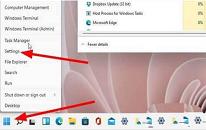win11系统怎么查看mac地址
来源:www.laobaicai.net 发布时间:2023-05-23 08:15
mac地址也叫物理地址、硬件地址,mac地址用于在网络当中唯一标示一个网卡,最近有位win11系统用户在使用电脑的时候,想要查看mac地址,但是不知道应该怎么操作,为此非常苦恼,那么win11系统怎么查看mac地址呢?今天老白菜u盘装系统为大家分享win11系统查看mac地址的操作教程。
Win11电脑mac地址查询方法:
1、首先,按键盘上的 Win 键,或点击任务栏上的开始图标;如图所示:

2、然后点击所有应用下的设置(Win+i);如图所示:
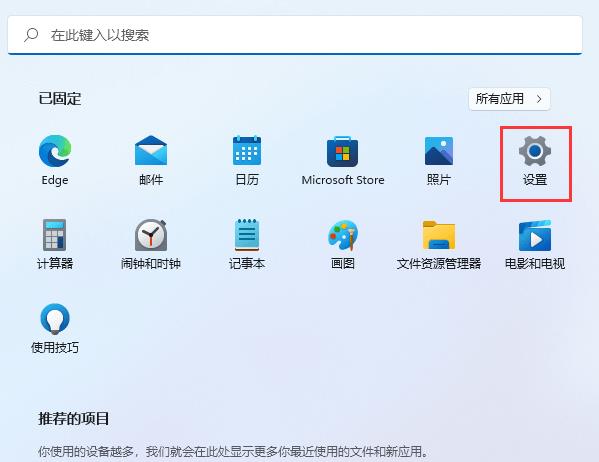
3、Windows 设置窗口,左侧边栏,点击网络和 Internet;如图所示:
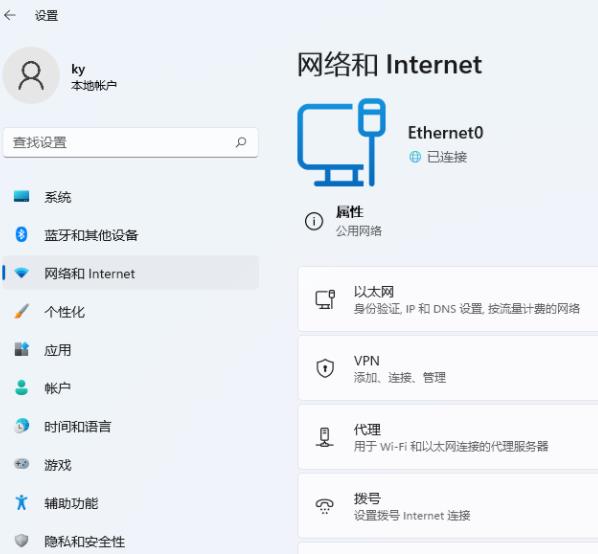
4、网络和 Internet 下,点击属性(公用网络);如图所示:
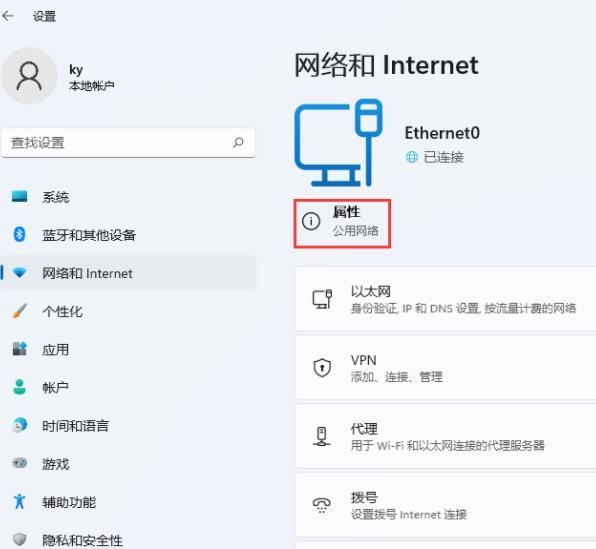
5、当前路径为:网络和 Internet >以太网,往下就可以查看到物理地址(MAC)了;如图所示:
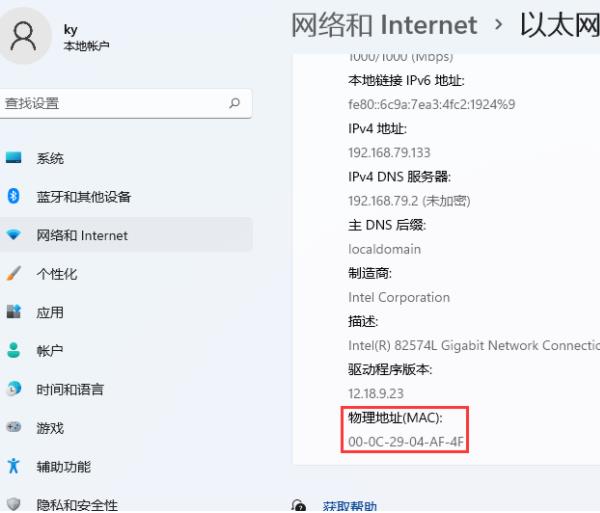
关于win11系统查看mac地址的操作教程就为用户们详细分享到这里了,如果用户们感兴趣,可以参考以上方法步骤进行操作哦,希望本篇教程对大家有所帮助,更多精彩教程请关注老白菜官方网站。
上一篇:win11系统怎么更新蓝牙驱动
下一篇:没有了
推荐阅读
"win11系统下载软件被阻止怎么办"
- win11系统怎么更新蓝牙驱动 2023-05-22
- win11系统设置开机密码教程分享 2023-05-20
- win11系统无法删除pin码解决教程 2023-05-19
- win11系统查看设备管理器教程分享 2023-05-19
win11系统怎么修改电源模式
- win11系统打开自带显示fps操作方法介绍 2023-05-17
- win11系统如何设置扩展屏幕 2023-05-17
- win10系统关闭windows错误报告操作教程分享 2023-05-15
- win10系统网络延迟高如何解决 2023-05-14
老白菜下载
更多-
 老白菜怎样一键制作u盘启动盘
老白菜怎样一键制作u盘启动盘软件大小:358 MB
-
 老白菜超级u盘启动制作工具UEFI版7.3下载
老白菜超级u盘启动制作工具UEFI版7.3下载软件大小:490 MB
-
 老白菜一键u盘装ghost XP系统详细图文教程
老白菜一键u盘装ghost XP系统详细图文教程软件大小:358 MB
-
 老白菜装机工具在线安装工具下载
老白菜装机工具在线安装工具下载软件大小:3.03 MB